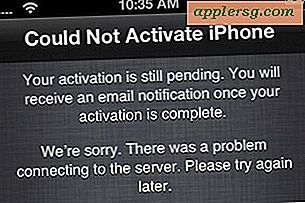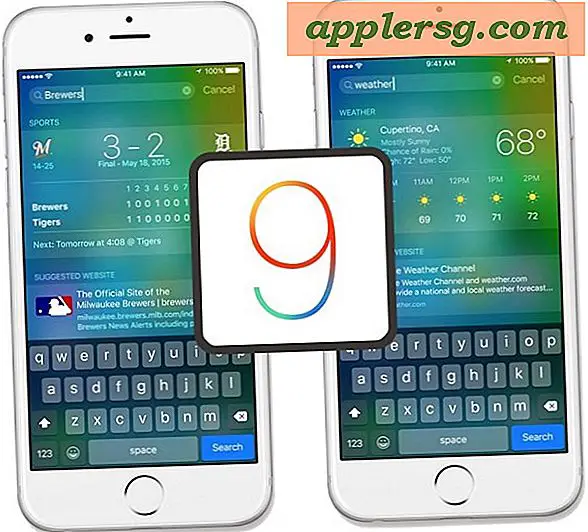Comment utiliser une mise à jour combinée pour installer des mises à jour Mac OS X
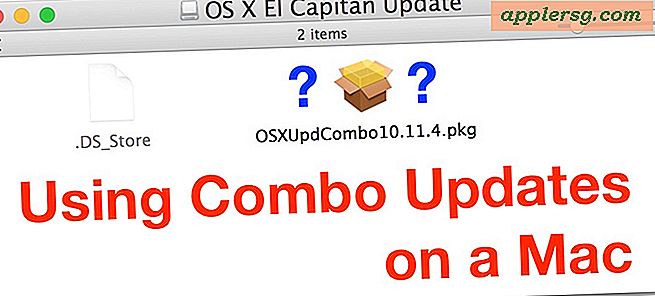
La plupart des utilisateurs de Mac mettent à jour leur logiciel système via le Mac App Store, qui est rapide, facile et efficace. Il n'y a absolument rien de mal à mettre à jour Mac OS X via l'App Store, et cette approche est la mieux adaptée à la majorité des utilisateurs, mais de nombreux utilisateurs Mac et administrateurs système s'appuient sur ce qu'on appelle les Updater Combo. disponible. En outre, les mises à jour de liste déroulante peuvent être utiles pour le dépannage d'une mise à jour de Mac OS X échouée et l'exécution d'une mise à jour peut souvent remédier à une tentative de mise à jour cassée ou bloquée.
Qu'est-ce qu'une mise à jour combo?
Essentiellement Combo Updaters permet de mettre à jour un Mac à partir d'une version antérieure de Mac OS et Mac OS X au sein de la même version majeure, sans nécessiter que le Mac soit sur la version précédente du point de version. En d'autres termes, il s'agit d'une mise à jour combinée, comprenant tous les composants nécessaires des versions antérieures, même si elles ne sont pas installées sur le Mac cible.
Par exemple, avec un Updater Combo, vous pouvez mettre à jour directement à partir de OS X 10.11 vers Mac OS X 10.11.4, en ignorant complètement les mises à jour intermédiaires 10.11.1, 10.11.2 et 10.11.3. Le seul vrai problème est que les mises à jour combo doivent être utilisées pour les mises à jour dans les versions majeures (par exemple, n'importe quelle version d'El Capitan, mais pas de Mavericks à El Capitan, ce qui nécessiterait le processus d'installation et de mise à jour OS X). Cette approche combinée est particulièrement avantageuse pour les administrateurs système Mac ou les utilisateurs qui mettent à jour plusieurs Mac vers la dernière version de Mac OS X, où les machines nécessitant des mises à jour peuvent exécuter des versions légèrement différentes du logiciel système. C'est le cas de nombreux réseaux informatiques et des réseaux domestiques avec plusieurs ordinateurs.
Une mise à jour combinée peut être largement utilisée sur toutes les machines compatibles avec la version du logiciel, sans avoir à se soucier des mises à jour intermédiaires et ponctuelles spécifiques, et sans télécharger les plus petites mises à jour intermédiaires uniques à chaque machine. Avoir du sens? Sinon, vous n'avez probablement pas besoin d'utiliser un programme de mise à jour combo et vous devriez vous en tenir à la mise à jour de Mac OS X depuis le Mac App Store, ce qui est sans doute moins déroutant ;-)
Bien que cela semble un peu complexe et ciblé sur les utilisateurs avancés, l'utilisation de Combo Updaters pour mettre à jour Mac OS X est en réalité assez simple, passons en revue son fonctionnement.
Comment utiliser un programme d'installation de mise à jour combinée pour mettre à jour Mac OS X
Sauvegardez le Mac si vous ne l'avez pas déjà fait, c'est une bonne pratique avant de mettre à jour une version du logiciel système, et l'utilisation d'une mise à jour de combo n'est pas différente.
- Téléchargez la mise à jour de Mac OS X nécessaire sur ce site Web, de nombreuses versions sont disponibles pour chaque version de Mac OS X (dans cet exemple, nous utilisons le package de mise à jour OS X 10.11.4)
- Quittez toutes les autres applications ouvertes (vous pouvez utiliser cet excellent utilitaire de quitter-tout si vous le souhaitez)
- Monter l'image du disque Combo Update (généralement dans ~ / Downloads / sauf si vous l'avez sauvegardé ailleurs)
- Double-cliquez sur le fichier du package Mac OS X Update Combo (il ressemble à une petite boîte ou un package) trouvé sur l'image disque montée
- Cliquez sur Continuer et parcourez l'installateur de mise à jour comme d'habitude
- Sélectionnez le disque dur cible pour la mise à jour combo à installer (généralement le disque de démarrage Macintosh HD) et cliquez sur "Installer"
- Choisissez Redémarrer à la demande, le Mac redémarrera et commencera le processus d'installation










Le Mac redémarre généralement deux ou trois fois, et la mise à jour peut durer de quelques minutes à plus d'une heure, en fonction de la taille de la mise à jour, de la vitesse du Mac et d'autres facteurs.
Une fois terminé, Mac OS X démarrera comme d'habitude. Vous pouvez confirmer que la mise à jour a été installée en allant dans le menu Apple et en choisissant À propos de ce Mac, où la version devrait maintenant refléter la version du système d'exploitation que vous venez d'installer avec le programme d'installation de mise à jour Combo.

Facile, non? Ce n'est vraiment pas très différent d'installer une mise à jour du système sur le Mac App Store, c'est juste un peu plus pratique que le processus plus automatisé offert par les mises à jour de l'App Store (et certainement plus que les mises à jour automatiques).
Une dernière chose à noter si vous allez suivre cette route et utiliser les updaters combo dans le futur; Assurez-vous de toujours télécharger les programmes d'installation de Combo Update à partir d'une source fiable comme Apple, vous pouvez toujours exécuter un test de hachage sha1 sur le fichier et le comparer à la source de confiance pour vous assurer qu'il n'a pas été falsifié.